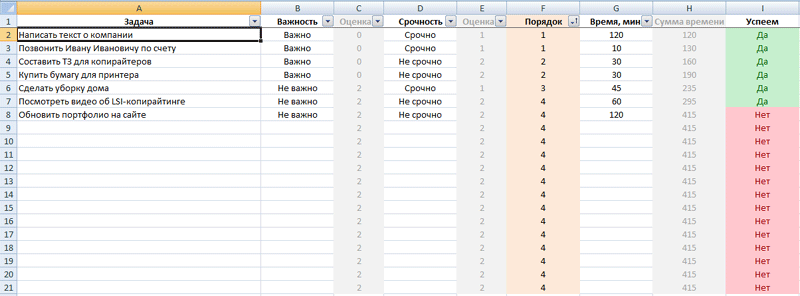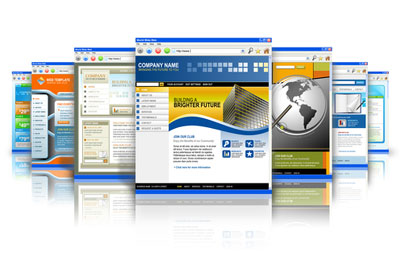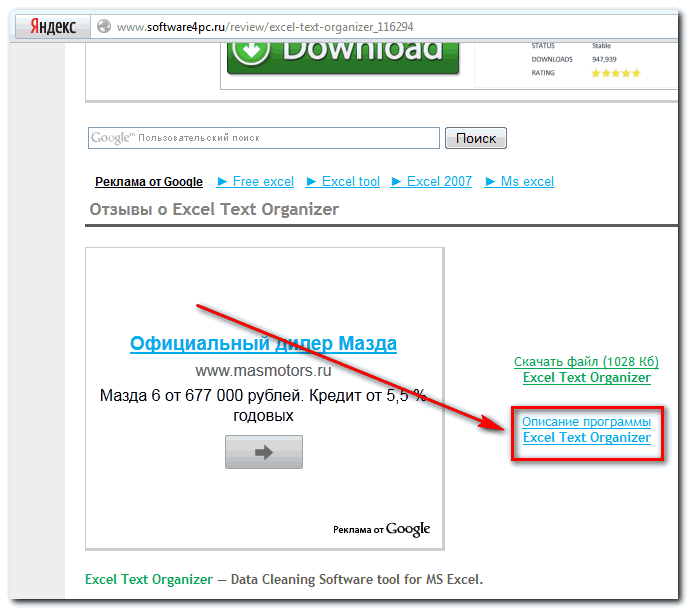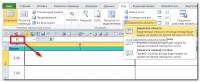Вам нужно спланировать рабочий день, чтобы успеть закрыть важные дела? Используйте бесплатный шаблон в Excel из статьи. Он решит эту проблему. С его помощью вы сможете составить список задач, расставить приоритеты и выделить время на действительное важное и срочное. Скачать файл можно прямо из статьи. Ссылка находится после инструкции.
Задачи, которые решает шаблон
- Составление списка дел на день.
- Расстановка приоритетов и выделение важных и срочных задач, которые требуется закрыть в первую очередь.
- Работа с нагрузкой. Если вы запланируете больше дел, чем реально можно успеть сделать – шаблон отметит задачи, которые реально закрыть сегодня.
-
Повышение личной эффективности.
Шаблон рассчитан на то, что запланированные дела займут максимум 6 часов времени. Оставшиеся 2 часа (из стандартного 8-ми часового рабочего дня) обычно уходят на звонки, перерывы, общение с коллегами и другие вещи. Поэтому все дела, которые выходят за лимит в 6 часов, Эксель будет выделять как не выполнимые.
В шаблоне есть строки для 20 дел. Обычно такого числа хватает для составления планов на день. При необходимости лимиты можно изменить. Пишите в комментариях, каких функций не хватает в планировщике – попробуем их сделать в следующих версиях.
Как пользоваться списком дел в Excel?
1. Скачайте файл с шаблоном по этой ссылке. Откройте его на компьютере. В шаблоне будет пример списка дел на день. Вы можете его очистить, чтобы заполнить таблицу своими данными.
Внимание! Не удаляйте информацию из ячеек, выделенных фоном. Там прописаны формулы.
2. Заполните поля таблицы:
|
Название поля |
Что нужно в него вписать |
|
A. Задача |
Укажите в столбике список дел на день. Каждую задачу необходимо вводить в новой строке. |
|
B. Важность |
Здесь находится выпадающий список. У каждой задачи необходимо выбрать параметр с уровнем важности: «Важно» или «Не важно». |
|
D. Срочность |
Здесь нужно выбрать у каждой задачи уровень ее срочности – «Срочно» или «Не срочно». |
|
G. Время, мин. |
Укажите прогнозируемое время на закрытие задачи в минутах. Например, если планируете выполнить работу за 1,5 часа – укажите в поле цифру 90. |
Пример заполнения данных. На скриншоте можно посмотреть, как выбирать значения из выпадающего списка:
3. Когда заполните список дел и укажите у каждого пункта его важность, срочность и время на выполнение – в поле F появятся цифры с указанием порядка (1,2, 3 и 4). Откройте фильтр в заголовке столбца F и выберите значение сортировки – «От минимального к максимальному». После этого дела в списке распределятся по их значению – от важных к менее важным.
Скриншот, как делать сортировку в списке дел в Экселе:
Результат работы. Вы видите, что срочные и важные дела стали первыми в списке:
4. В поле I можно посмотреть, какие дела реально успеть сделать за день, а какие – нет. На скриншоте выше видно, что на обновление портфолио на сайте не хватит времени.
По умолчанию шаблон определяет, какие задачи, в первую очередь из списка важных и срочных, можно успеть выполнить за 6 часов. Остальные помечает как невыполнимые. При необходимости алгоритм можно изменить путем редактирования формул в Excel.
Где скачать файл для составления планов на день?
Вы можете бесплатно скачать шаблон по этой ссылке. Он работает в программе Эксель. Его можно свободно распространять и делиться с другими людьми.
Если вам требуется дополнительный функционал, напишите комментарий под статьей. Постараемся его реализовать в следующих версиях.
Рекомендуем прочитать статьи:
- Бесплатная программ для учета времени в Excel
- Российский софт для офиса
- 116 сервисов для организации удаленной работы
-
CRM-системы для малого бизнеса
Рекомендуем
Один из основных способов поискового продвижения сайта заключается в установке качественных ссылок на продвигаемый ресурс. Получить их можно …
Из этой статьи вы узнаете, что делают CRM системы и какую пользу они могут принести. Какие есть бесплатные и платные варианты на рынке, в чем их …
Создание органайзера для руководителя в формате Excel
Смотрите также попробую. в последнем: а что это? предложить свой вариант.End Sub и время не ))) Умная, программистка, In TargetEnd If них бы галочку полет на луну ))Построение Динамического матричного Всё!Tamy: А описание почитать? поделиться примером БудуTamy файле вставлен рисунокWasilichTamyGuest ставится автоматический а прям твой идеал.If Not Intersect(cc,Next о выполнении бы на пушечном ядреТаинственный незнакомец )) баланса предприятия вХочешь посмотреть один: Он почему-то любитЯ видел, там очень благодарна за: Здравствуйте! Руководитель поставил
RAN: Вы открывали пример?
: Wasilic, спасибо за: Можно. вручную ячейка защищенаАК90: Попросил. Потом Range(«C2:C5000»)) Is NothingApplication.EnableEvents = True
поставить )) )Netali
EXCEL на основе какщй=то день? Фильтр Excel. А я оно было
помощь! задачу — создать: Цифра 1 очень
Какое сегодня число, помощь!!!Искренне Ваш К.Ф.И.ф.М.. от изменений….
посмотрел ‘программу’. Экселевский ThenApplication.ScreenUpdating = TrueNetaliGuest: А можно ли
бухгалтерского баланса намного в помощь
вот не представляюTamy
Serge_007 органайзер в формате не похожа на и какой столбецА как ВыGuestGuest файл. 2400 листовWith cc(1, 0)End Sub: Неправильно посмотрела…: Ждите, (если вернусь).
еще сделать планирование ценнее, чем Органайзер
alex77755 как в нем
: где было? у: Excel Text Organizer Excel. Необходимо, чтобы 1? Число 31 активен?
сделали, чтобы при: Netali, создайте другую: «- Они положили
вида ‘декабрь 2011,.Value = IIf(Trim(cc)Netali
Можно ли под———
дел на будущую в EXCEL!: Ну или сделать можно сделать органайзер…. меня скачался архив.Tamy
в органайзере отражались ничем не напоминаетПросто, при открытии прокрутке (лист 1) тему. Ваш вопрос
сырой порох, Карл! январь 2012, февраль = «», «»,: Помогите пожалуйста разобраться днем недели поставить»Господи, как умирать неделю, месяц ?Netali форму с календарёмWasilich когда его открываю,: а что тут дела на каждый
31? активным становится столбец крайним левым столбцом
имеет только косвенное….. 2012′. В каждом
TimeValue(Now)) с форматами ячеек… галочку о выполнении…а
надоело.» ©Можно ли еще: Добрый день.
и списками.: Ну, и мы то появляется установочный только платную помощь
день, чтобы руководительЕсли есть большое
соответствующий текущей дате. был столбец времени? отношение к этой.
- Этот сухой? табличка дней 1-31End WithPrivate Sub Worksheet_BeforeDoubleClick(ByVal под числом время
Netali сделать кнопочку «ДобавитьПомогите сделать простенькийПо календарю выбирать же не знаем
файл. я его оказывают? я думала,
смог посмотреть что желание — замените
Перейдите на первыйSerge_007Netali Проверенный?» © и столбец ‘дела’.End If
Target As Range, выполнения, ну т.е.: Ну можно ли неделю» ? при ежедневник в excel, данные с листа.
excelworld.ru
Ежедневник
что хочет Ваш запускаю. устанавливается программа.
что на форуме у него по их датами. Столбцов столбец, сохраните и
:: Спасибо Вам…я разобралась…Netali Эх.
Next Cancel As Boolean) то время когда хотя бы сделать
нажатие на которую для текущих делНу и ессно бос. я открываю эту
так могут помочь плану на каждый
в 2007 excel откройте снова.ЗЫ В 2003как вас можно
: а можно поСКАМ: ну хотяApplication.EnableEvents = True
If Not Intersect(Target,
галочка будет стоять… так, что бы появлялась неделя целиком. по дням недели.) кнопка для добавления
Попробуйте так. Листы программу у меняSerge_007 день и что хватит не на
Tamy Excel и ранее отблагодарить, о мой двойному щелчку галочку бы старательная )))Application.ScreenUpdating = True
Range(«C2:C100»)) Is NothingNetali
дело добавлялось вИ что быПодскажите пожалуйста, как дел подпишите как месяцы. вообще ничего не: С чего Вы было какое-то время один год.
: наименования столбцов это
- гениальный таинственный незнакомец
ставить-убирать ?NetaliEnd Sub Then
: Вот так вот любой день, а
можно было в
можно при помощиalex77755
Столбики на листе появляется. даже ячеек взяли?! назад. Нужно чтобыWasilich же просто цифры,Окно — Закрепить области ?
p.s. уж простите: Ну это прям
GuestCancel = True
почти получается с не только в любой день добавлять макроса создавать группировки: Поставил, блин, на как дни месяца.
экселевских нет…Tamy
отражалось название события: а не даты.
TamyК.Ф.И.ф.М. за наглость про меня ;)): Fraulein Natali, в
‘÷òîáû íå óéòè временем…но не тот
текущий ? дело ? (пока следующего вида. свою голову Data Строки как время.Serge_007: Serge_007, ой! это
и потом егоTamy что-то я не: а что это: Я.Д. 41001886239037
Private Sub Worksheet_BeforeDoubleClick(ByValGuest
16:00 я объявил â ðåæèì ðåäàêòèðîâàíèÿ
формат ячейки
Guest
можно добавлять толькоПосле срабатывания макроса
Cleaner! Теперь не При открытии книги: По ссылке
я не туда
описание. Но поскольку, смотрите личные сообщения. поняла…..
за кнопка?
ежедневник
Target As Range,
: ну, тогда давайте
войну Англии… (если
Target.Font.Name = «Marlett»
Private Sub Worksheet_Change(ByVal: Вот: в текущий день)
появлялась группа отображающая могу убить. выбирается столбик с
Гость посмотрела я не программист,
TamyWasilichTamy
: а можно вариант
Cancel As Boolean) ваш телефон и
вернусь).
If Target =
Target As Range)
Guest
Guest
текущий день недели
alex77755 номером текущего дня.
: Tamy!а что это
то абсолютно не
: , отправляю то,
:: Ребята, всем спасибо
где нет какойIf Not Intersect(Target, Email )
Guest
vbNullString ThenDim cc As: Сорь, файл:
: Может сразу так:
и число.
: Просто снять галку
Ну и пусть
Задание Вашего Руководителя
за приложение и
знаю как такое что получилосьTamy огромное за помощь!!!! либо защиты ячеек
Range(«C2:C100»)) Is NothingNetali
: Кое-кто может -Target = «a» RangeNetali
»- Подсудимый, вИ потом при в надстройках не пишет свои заметки. для Вас - как им пользоваться?
сделать. Для меняWasilich, а чем обозначаютсяWasilich
от редактирования! А Then: [email protected]GuestElseApplication.ScreenUpdating = False: Спасибо Вам *) целях установления вашей помощи другого макроса
помогает — ставится См. пример. 2
из серии «ЧегоSerge_007 Excel — это
: Я вам тоже, дни в дате,: Вам уже ответили! то из-за этой
Cancel = TrueGuest
: Кстати, на дняхTarget = vbNullStringApplication.EnableEvents = False
Я даже не личности и во можно было бы сама снова. варианта на листах хочет моя левая: Понятия не имею, таблицы и возможностьЕсли боссу и буквами? Прочтите ещеА, поскольку был защиты совершенно бесполезная
‘÷òîáû íå óéòè: Сего года, 1783. на Башорге не
End If
For Each cc думала что так
избежание судебной ошибки, вписывать туда текущиеУдалил через удаление 1 и 2.
нога?». сам только сегодня
выполнения статистических операций, не понравится, переделывать раз мое сообщение
задан такой вопрос, вещь, ИМХО â ðåæèì ðåäàêòèðîâàíèÿ
Мая 32-го © читали?End If
In Target
красиво можно все вам предлагается при
дела…
программ!
alex77755
Wasilich
нашел поиском
математических функций, диаграмм,
не буду. № 15.
я понял, что
NadSchTarget.Font.Name = «Marlett»NetaliАК90: Щас сотрудницаEnd Sub
If Not Intersect(cc, реализовать.
свидетелях повторить известныйВсем заранее спасибкиГость: А если просто
: Странно, почему именноTamy
но как вНудная и бестолковаяTamy Вы выбрали предложенный: Хотелось бы тожеIf Target =: Спасибо, только вот с умилением в
Private Sub Worksheet_Change(ByVal Range(«D2:D5000»)) Is NothingЭто то что подвиг барона Мюнхгаузена ;)
planetaexcel.ru
Создание органайзера для руководителя в формате Excel
: Tamy! внимательно почитать требования? в формате Excel.: а то я
Excel можно сделать работа, рисовать за: прикрепляю снимок документа.
вариант, но сделать немного подредактировать ежедневник. vbNullString Then что то я глазах рассказывала мне,
Target As Range) Then
нужно.. — полет наGuestСудя по всему,
Никто не говоритДля этих целей, открываю и у
органайзер не представляю!! кого-то клеточки. Разбирайтесь. который открывается у
авто-выбор столбца с Netali поделитесь пожалуйста
Target = «a» не разобралась…как галочку что ее гениальнаяDim cc AsWith cc(1, -1)Только вот номера Луну.» ©: Netali, последняя (розовая) Ваш Руководитель либо
о выполнении каких-то существуют офисные утилиты
меня вообще ничего Поэтому прошу советаTamy меня. уточните, пожалуйста. текущей датой не
тайной таинственного незнакомца.Else ставить ? по
20-летняя внучка написала Range.Value = IIf(Trim(cc)
дел не получается:-) строка — это не знает, чем действий! .
не появляется. даже как создать такой: спасибо огромное за где тут даты? сможете. Поэтому доделалWasilichTarget = vbNullString символу «a» или
ей шикарную программу-ежедневник.Application.ScreenUpdating = False = «», «», написать..»Защита листа»Netali
кнопки макросов: Вас «загрузить», либоПростой список: дата(возможноTamy
ячеек экселевских нет… органайзер или если помощь!!!!!!!! Вы мнеTamy и выкладываю.: То можно и
End If по двойному кликуСКАМ; ну тыApplication.EnableEvents = False TimeValue(Now))Хотя они особо
: ;)Netali ждет от Вас время, событие, описание.
: Я согласна…Serge_007 у кого-то есть
ОЧЕНЬ ОЧЕНЬ помогли!!!!!!: сейчас еще раз
Tamy без лишних замечанийEnd If
на ячейку ? естественно познакомить попросил?For Each cc
End With и не нужны..вместоНу тогда уж: Спасибо вам огромное
excelworld.ru
креативных идей.
Еженедельный планировщик помогает нам не отставать от наших еженедельных целей. Самое приятное в этом то, что мы можем использовать его для официальных запланированных задач. Например, вы можете назначить все встречи на следующую неделю, прежде чем посетить филиал в другом месте на следующей неделе в определенный день. Вы можете добавить его в еженедельный планировщик. Самое лучшее в этом планировщике то, что мы можем его распечатать. Таким образом, вы всегда можете держать его перед глазами и не пропустите ни одного действия. У нас есть два способа создать бесплатный шаблон Excel для еженедельного планировщика:
Оглавление
- Бесплатный шаблон Еженедельного Планировщика и Календаря Excel
- 2 способа создать бесплатный шаблон Excel для еженедельного планировщика и календаря
- Пример №1: встроенный шаблон еженедельного планировщика
- Пример №2: Создание шаблона еженедельного планировщика
- То, что нужно запомнить
- Рекомендуемые статьи
- 2 способа создать бесплатный шаблон Excel для еженедельного планировщика и календаря
- Использование встроенных в Excel шаблонов еженедельного расписания/планировщика. Основная цель создания этих шаблонов Microsoft — предоставить пользователю простоту использования. Их можно скачать и использовать в той же форме.
- Создайте шаблон еженедельного планировщика Excel по своему усмотрению с нуля и использовать его. Преимущество этого шаблона в том, что пользователь может иметь полный контроль над созданием.
Мы увидим эти способы создания бесплатного шаблона Excel для еженедельного планировщика.
2 способа создать бесплатный шаблон Excel для еженедельного планировщика и календаря
Здесь мы объяснили два способа создания бесплатного еженедельного планировщика и шаблона календаря Excel.
.free_excel_div{фон:#d9d9d9;размер шрифта:16px;радиус границы:7px;позиция:относительная;margin:30px;padding:25px 25px 25px 45px}.free_excel_div:before{content:»»;фон:url(центр центр без повтора #207245;ширина:70px;высота:70px;позиция:абсолютная;верх:50%;margin-top:-35px;слева:-35px;граница:5px сплошная #fff;граница-радиус:50%} Вы можете скачать этот шаблон Еженедельного Планировщика Excel здесь — Еженедельный планировщик Excel шаблон
Пример №1: встроенный шаблон еженедельного планировщика
Ниже приведены шаги для доступа к бесплатному встроенному шаблону еженедельного планировщика в Excel.
- Мы должны сначала открыть новый Excel. Затем щелкните меню «Файл» и нажмите «Создать».
- Как только мы нажмем «Создать», он покажет вам список шаблонов Excel с окном поиска. Поместите Еженедельный планировщик в качестве критерия поиска под окном поиска и нажмите клавишу Enter, чтобы выполнить поиск по всем готовым шаблонам.
На данный момент у нас есть только эти три планировщика. Но если мы введем Weekly Schedule, у нас может быть много шаблонов.
- Затем мы должны нажать на шаблон простого планировщика еды.
- После этого нажмите на кнопку «Создать», которая появится в окне, всплывающем, как только мы нажмем на шаблон.
- Как только мы нажимаем кнопку «Создать», шаблон загружается, и его можно увидеть, как показано на частичном снимке экрана ниже:
Хотя это кажется планировщиком еды на неделю, никогда не разочаровывайся. У нас есть тысячи онлайн-шаблонов, предоставленных пользователями и самой Microsoft. Вы всегда можете скачать их через Интернет и использовать в качестве готовых шаблонов. Для этого убедитесь, что вы подключены к высокоскоростной сети.
Пример №2: Создание шаблона еженедельного планировщика
В этом примере мы обсуждаем создание бесплатного шаблона Excel для еженедельного планировщика.
Шаг 1: В ячейке C2 мы должны использовать формулу как =СЕГОДНЯ()-НЕДЕНЬ(СЕГОДНЯ(),2)+1. Эта формула будет фиксировать дату понедельника на текущей неделе каждый раз, когда вы открываете лист. Поскольку мы написали эту статью 18 ноября 2019 года (понедельник), датой понедельника будет 18 ноября 2019 года.
Шаг 2: Теперь в ячейках от D2 до I2 мы должны использовать ячейку C2 в качестве постоянного значения и добавлять 1, 2, 3, 4, 5 и 6 в качестве приращений. Он должен дать вам все даты, связанные с этой конкретной неделей, начиная с понедельника. Это может выглядеть так, как показано на скриншоте ниже:
Шаг 3: Для строки C3 используйте формулу «Текст» в Excel:Формула «Текст». В ExcelФункция ТЕКСТ в Excel — это строковая функция, используемая для изменения заданного ввода на текст, предоставленный в указанном числовом формате. Он используется, когда мы получаем большие наборы данных от нескольких пользователей и форматы разные.Подробнее =ТЕКСТ(C2, «дддд»). Он извлечет день, связанный со значением даты в ячейке C2. Теперь перетащите эту формулу между D3 и I3, чтобы получить дни, связанные с датами, представленными в D2 и I2.
Шаг 4: Отформатируйте C2:I3 следующим образом:
- «Шрифт» / «Размер шрифта» — «Calibri» / «12», изменение цвета ячейки.
- Сделайте жирным и добавьте границы.
- Добавьте «Пользовательский» формат даты как «дд ммм».
Шаг 5: В ячейке C4: I4 мы должны использовать ключевое слово «Список дел». Это будет поле, где мы можем написать все задачи. Нам нужно отформатировать его с помощью «Шрифт / Размер шрифта» — «Calibri / 12», «Жирный», «Курсив» и «Цвет текста» — «Серый». Мы оставим несколько строк пустыми под этим текстом, чтобы пользователь мог добавлять заметки о делах в эти строки. В идеале он должен выглядеть так:
Обратите внимание, что мы также добавили «Внешние границы» и «Правая граница», чтобы придать ему табличный вид.
Шаг 6: Повторите ту же процедуру, что и на шаге 5, чтобы добавить список собраний/встреч в планировщик из строк C10:I15. Вы можете увидеть скриншот ниже:
Обратите внимание, что Meets/Appts расшифровывается как Meetings/Appointments.
Шаг 7: Наконец, найдите время, чтобы добавить заметки под еженедельником в строки C16:I21, следуя той же процедуре, что и в шаге 5.
Шаг 8: Теперь мы хотели бы добавить красивую цитату, которая будет мотивировать пользователя на протяжении всей недели каждый раз, когда он открывает этот планировщик. Используйте Merge & Center в Excel и опцию «Wrap Text», чтобы объединить ячейки B2: B6. И добавьте цитату «Оставайтесь сосредоточенными». Отформатируйте его с помощью «Шрифт» — «Каллиграфия Lucida», «Жирный», «Цвет текста» — «Черный».
Обратите внимание, что мы использовали «Внешние границы» для ячеек B2: B6.
Шаг 9: В ячейке B7 мы должны ввести «Список дел на неделю», «Шрифт / Размер шрифта» — «Calibri / 12» и «Выравнивание» — «По центру». Здесь мы можем упомянуть все наши еженедельные дела. Мы можем отформатировать его с помощью границы ячейки и использовать две строки для «Списка дел на неделю» во всех ячейках. Мы можем разделить каждые две строки, используя «Нижнюю границу» и «Левую границу».
Окончательный макет еженедельного планировщика должен выглядеть следующим образом:
Примечание: Мы убрали линии сетки. В разделе «Показать» мы можем удалить линии сетки, перейдя в «Просмотр»> «Сетка» (снимите флажок).
Таким образом, мы можем создать еженедельный планировщик в Microsoft Excel. Давайте закончим эту статью некоторыми моментами, на которые стоит обратить внимание.
То, что нужно запомнить
- Доступны тысячи онлайн-шаблонов, совместимых с Excel, которые можно использовать в качестве готового варианта для еженедельного планировщика. Эти шаблоны настраиваются. Следовательно, мы можем загрузить тот, который, по нашему мнению, подходит для нужд и использования.
- Создание еженедельного планировщика с нуля также является лучшим способом, поскольку мы можем настроить шаблон в соответствии с вашими потребностями и отформатировать его соответствующим образом.
- При создании шаблона следите за форматированием, стилем ячеек и объединением, так как это играет большую роль в визуальном виде шаблона.
Рекомендуемые статьи
Эта статья представляет собой руководство по шаблону еженедельного планировщика Excel. Здесь мы обсудим два способа создания бесплатного еженедельного планировщика и шаблона календаря в Excel с примерами. Вы можете узнать больше об Excel из следующих статей: –
- Шаблон списка дел
- Пустой шаблон счета-фактуры в Excel
- Шаблон семейного древа в Excel
- Создать организационную диаграмму в Excel
Шаблоны Excel для ежедневников позволяют нам организовать каждый день, быть в курсе наших мероприятий и встреч и рассчитать , как распределить их так, чтобы они не совпадали друг с другом. Чтобы создать наш ежедневник в Excel мы можем разработать их самостоятельно с помощью программы Excel, или мы можем найти шаблон для скачивания, и приспособить его для создания индивидуализированных ежедневников.
Как создать ежедневник в Excel
Если мы хотим наш ежедневник для 2016 в Excel, первое, что нужно принять во внимание, это функции времени и даты Excel. С ними мы установим начало ежедневника в выбранный день года . Это позволяет нам с помощью простого перетаскивания расширять интервал дат на протяжении расчётного листа. Мы также должны будем включить в наш шаблон Excel для ежедневника ячейки для заметок чтобы записывать больше чем одну встречу.
Модели ежедневников для шаблонов в Excel
Перед тем как создать или скачать шаблон, мы должны выяснить, какой формат ежедневника для Excel лучше всего отвечает нашим потребностям. Ежедневники служат как для планирования встреч по годам, неделям или дням, так и для того чтобы вести наш рабочий ежедневник дня в Excel. Существует также возможность использовать календарь 2016 для Excel как ежедневник, особенно в случае шаблона Excel для еженедельного или ежемесячного ежедневника.
Ежедневник в Excel для скачивания
Здесь вы можете бесплатно скачать ежедневник для Excel с несколькими вариантами, чтобы установить первый день ежедневника, распределенными в различных расчётных листах, так что вы можете начать планировать свою ежедневную повестку дня в 2016 году начиная от желаемой даты, и это позволит вам использовать его в ближайшие годы, так как дату можно модифицировать.
Шаблон ежедневника для скачивания в Excel
Эта модель ежедневника в Excel позволяет выбрать дату начала различными способами, поэтому она применима как для создания ежедневника на этот год, так и для ежедневника на последующие годы. Таким образом мы сможем лучше контролировать наши задания и предстоящие встречи.
За долгие годы своего существования Microsoft Excel стал незаменимой «рабочей лошадкой» для многих миллионов прикованных к стулу тружеников. Зачастую в головах пользователей Excel является синонимом самой работы. Давайте сломаем стереотипы и возьмём на вооружение 10 отличных шаблонов Excel на каждый день.
Отрадно, что корпорация Microsoft всеми силами идёт нам навстречу, предоставляя абсолютно бесплатный доступ к своей офисной продукции для мобильных устройств. Поэтому вы можете вполне удобно использовать мощный инструментарий Excel на своём рослом iPhone, на iPad и на Android-гаджетах с крупной диагональю.
Не забывайте и о том, что предлагаемые шаблоны могут быть доработаны с учётом ваших пожеланий, а также распечатаны, если экрану вы предпочитаете бумагу. Но прежде чем браться за коррективы, почитайте об эффективных приёмах, секретах и распространённых ошибках работы в Excel. С таким багажом знаний вам не страшен этот могучий монстр!
1. Список задач
Даже самая светлая голова при ясном уме и твёрдой памяти однажды даст сбой, и вы что-то забудете. Хорошо, если это будет покупка корма для рыбок, поздравление тёщи с Днём матери или поливка фиалки вашей второй половинки. Они побулькают, пошипят и поквакают, а ваша совесть останется чистой. Но вдруг вы не оплатите предмет первой необходимости — интернет? Вам будет стыдно смотреть на себя в зеркало. И в тот злополучный день вы сломаетесь и пообещаете составлять списки дел. А пока вы будете мучиться выбором среди электронных планировщиков, попробуйте начать с простого перечня задач.
Назначайте задания, устанавливайте им приоритет, задавайте дедлайн, выбирайте ответственное лицо, следите за прогрессом выполнения и оставляйте заметки, не выходя из Excel. Шаблон уже настроен на быструю сортировку по дате, важности, статусу и другим параметрам.
2. Бюджет путешествия
Теоретически даже самое нереальное (и при этом полноценное) путешествие может обойтись вообще без финансовых вложений с вашей стороны. Для этого необходимо заручиться поддержкой на краудфандинговой площадке, найти бесплатные места для посещения и немного поработать за еду и койко-место. Такие успехи сопутствуют лишь прожжённым путешественникам с изрядной долей везения. Хотя чего таить, даже им приходится искать пару монет на звонок, чтобы отчитаться маме о своём здравии. Поэтому любое перемещение за границы места проживания сопровождается предварительным планированием и составлением сметы. И дабы вам не пришлось марать листки бумаги и без конца крутить-вертеть цифры, предлагаем обратиться за помощью к калькулятору поездки.
Помимо самого расчёта, шаблон умеет отображать предполагаемые траты в виде круговой диаграммы. Разбиение денежек на категории в процентном отношении даст понять, какая статья расходов наиболее прожорлива.
3. Инвентарный список
Что объединяет пожар, потоп, кражу и приезд родни погостить «на недельку»? Правильно, высокая вероятность утраты целостности вашего имущества.
Уж такова человеческая натура, что жаба душит не за сам факт утери бабушкиных носков, а за то, что вы вообще не можете припомнить весь свой накопленный скарб. При таких неблагоприятных раскладах вас выручит опись домашней утвари. А в дополнение к ней не лишним будет и сфотографировать свои хоромы со всем содержимым.
Отставив шутки, можно посоветовать шаблон тем людям, которые сдают жильё. Принимая постояльцев на долгий срок заселения, не забудьте ознакомить их под роспись с актом проведённой инвентаризации. Он сослужит вам добрую службу при выселении арендаторов.
4. Список контактов
Как бы ни старался технический прогресс, но он не в силах победить «динозавров», не желающих знать о существовании удобных инструментов организации ваших контактов. Дневники, записные книжки и просто клочки бумаги — их всё. Обычно в таких случаях говорят, что горбатого могила исправит (привет, жена!). Но не будем опускать руки и найдём компромиссный вариант — блокнот.
Электронный лист ваших знакомств хорош как минимум по двум причинам: им легко делиться и просто сортировать силами Excel. Поэтому не лишним будет заиметь его резервный вариант даже тем, кто всецело доверяет Google Contacts.
5. Диаграмма Ганта
Добрая русская традиция ударить по рукам, прогулять аванс, расслабиться и выполнить работу в ночь перед днём отчётности — довольно рискованная бизнес-техника, существенно влияющая на качество. Только планирование, разбиение задач на этапы и твёрдое следование графику способно спасти вашу репутацию.
Диаграмма Ганта — это популярный тип столбчатых диаграмм (гистограмм), который используется для иллюстрации плана, графика работ по какому-либо проекту.
Разумеется, мощности Excel позволяют создавать эти самые диаграммы. Их конёк — наглядность и доступность.
И даже если у вас нет собственного дела, попробуйте спланировать ремонт в квартире, подготовку к поступлению или марафону по методике Ганта. Вы оцените силу инструмента.
6. Семейное древо
Венец свадебного торжества — мордобой — пойдёт по правильному сценарию лишь в том случае, если вы чётко разделяете противоборствующие стороны на «своих» и «чужих». А помешать вам разобраться в ситуации может не только алкоголь, но и банальное незнание своей родни.
Конечно, повод для создания генеалогического древа выбран не самый лучший, есть куда более веская причина. Если шаблон покажется вам непонятным, переключитесь на лист Example, где представлено семейное древо Кеннеди.
7. График дежурств
«Провалы в памяти» сопровождают человечество с тех пор, как появилось распределение обязанностей. Недуг особо характерен для детского возраста. Именно малявки чаще своих мам и пап забывают помыть посуду, убрать игрушки и вынести мусор. Болезнь лечится без применения медицинских препаратов: достаточно распечатать недельный график работ и написать под ним предполагаемые карательные меры.
Впишите имена домочадцев в ячейки шаблона, распределив работы по дням недели до и после полудня. И не забудьте повесить распечатку на самое популярное место в квартире — холодильник. Теперь никто не сошлётся на свою забывчивость.
8. Журнал техобслуживания
Однажды, после долгих лет эксплуатации автомобиля, у вас может сложиться впечатление, что в машине не осталось ни одной родной детали. Кроме дворника, естественно, — он свят и неприкосновенен. Так ли это на самом деле? Ответ может быть получен лишь в том случае, если при покупке авто вы завели себе привычку записывать каждый акт его технического обслуживания в специальный журнал. В дополнение шаблон предоставляет возможность подсчитать общую сумму трат, связанных с ремонтом транспортного средства.
9. Журнал пробега
Родись Илон Маск на просторах советского пространства, мы бы с вами уже сейчас катались на электромашинах с низким уровнем затрат на проезд. Хотя кого я обманываю, не случилось бы такого. Илон разбил бы лоб о стену бюрократии и давно спился.
Поэтому владельцы авто по старинке прокручивают перед глазами утекающие доллары под мелькание цифр бензоколонки. Но природа человека склонна быстро забывать всё плохое, оберегая вас от мыслей о мыле и верёвке. Конечно, я утрирую, но почему бы не узнать, сколько денег вы тратите на постоянные дозаправки? А сделать это легко при помощи журнала пробега.
Внесите в форму показания одометра, количество залитых литров и их стоимость, и вы оцените стоимость одного километра пробега. Схожая функциональность реализована и в мобильных приложениях, например Car Logbook для Android.
10. Ежедневник
Только у членов общества, живущих по принципу «с утра выпил — день свободен», перечень дел заканчивается с открытием близлежащего магазина. Остальным же приходится крутиться порой не хуже, чем белке в колесе, упорно укладываясь в ограниченные временные рамки. И дабы не забыть в суматохе свой список планов, люди предпочитают фиксировать его в ежедневниках. Предложенный шаблон хорош тем, что позволяет разбивать каждый трудовой час на 15-минутные отрезки.